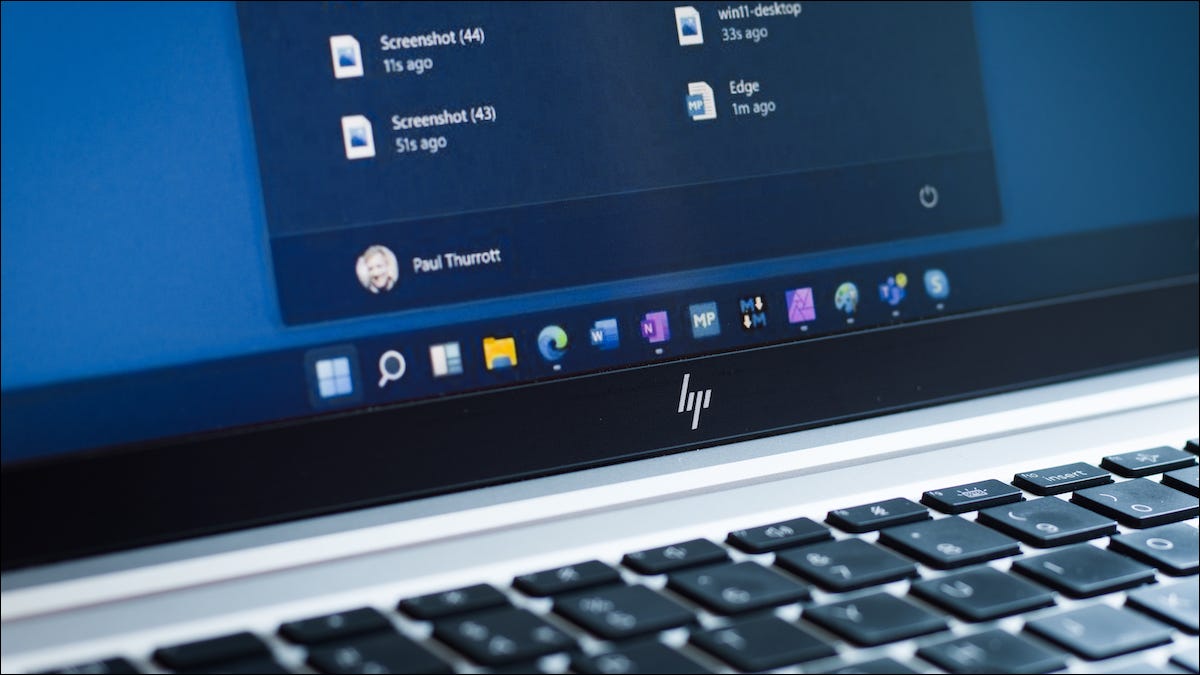
Windows 10 和 Windows 11 之间最显着的视觉差异是后者居中的任务栏图标。尽管您无法将Windows 11 的中央开始菜单带到 Windows 10,但您可以调整任务栏图标的位置并模仿微软的新设计。就是这样。
Windows 11 的更新设计(在 2021 年 6 月发布之前首次泄露)与 Windows 10X 有一些相似之处——即居中的任务栏。微软可能已经砍掉了它的双屏操作系统,但这并不意味着它的设计语言不能在你的 PC 上生存。
要将 Windows 10 的任务栏图标居中,首先,右键单击任务栏并取消选择“锁定任务栏”。
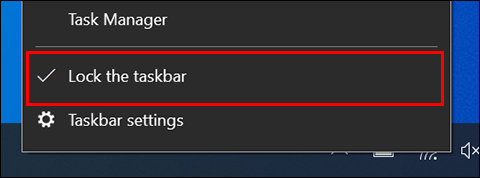
接下来,再次右键单击任务栏,将鼠标光标悬停在“工具栏”选项上,然后选择“链接”。一旦被选中,它旁边就会出现一个复选标记。
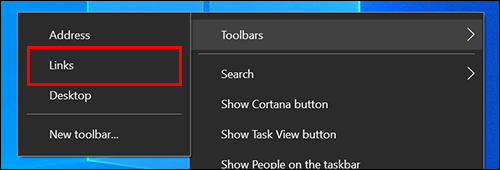
第三次右键单击任务栏并确保选中“显示文本”和“显示标题”。
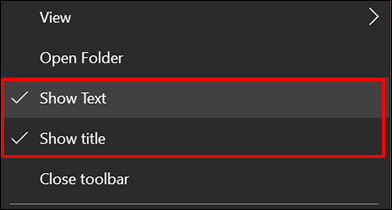
您现在应该在任务栏的右侧看到“链接”,左侧有两条垂直线。

将光标移到两条垂直线上,然后单击“链接”并将其拖到任务栏的左侧。它应该捕捉到 Windows 和搜索图标的右侧。
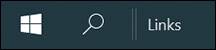
更改“链接”的位置也会强制您的固定图标移动到任务栏的右侧。使用图标旁边的两条垂直线单击它们并将其拖动到任务栏的中心。它们不会吸附到中心,因此您必须注视它们。
![]()
接下来,右键单击任务栏并取消选择“显示文本”和“显示标题”。
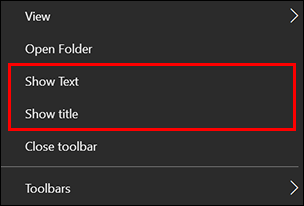
“链接”现在应该从任务栏中消失了。
![]()
最后,最后一次右键单击任务栏并选择“锁定任务栏”。
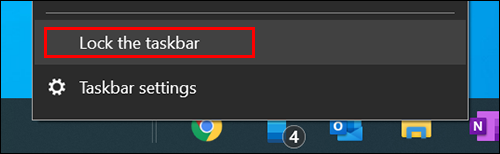
您用来拖动“链接”的垂直线和固定图标现在应该消失了,您的 Windows 10 计算机应该看起来更像 Windows 11。
未经允许不得转载:表盘吧 » 如何将 Windows 10 任务栏图标居中(如 Windows 11)
